win7电脑变成竖屏怎么调回来 win7电脑竖屏如何恢复
更新时间:2023-09-25 14:07:23作者:skai
我们大家在使用win7操作系统的时候可能会因为一些不小心的操作,导致电脑屏幕变成了竖屏的情况,这个时候我们很多小伙伴都不知道怎么解决了,那么win7电脑变成竖屏怎么调回来呢?接下来小编就带着大家一起来看看win7电脑竖屏如何恢复,感兴趣的小伙伴就快点行动起来吧。
具体方法:
一、首先,打开win7系统,此时桌面是竖屏状态。
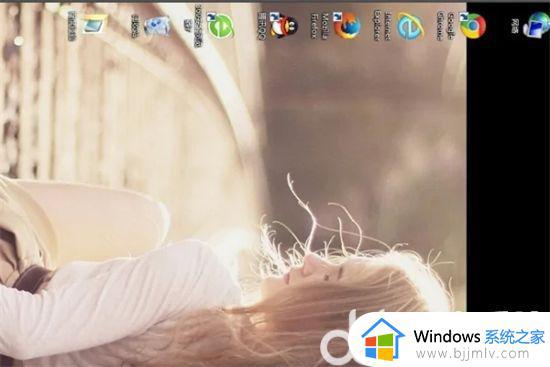
二、然后,在桌面上空白点击鼠标右键。
三、然后,在右键菜单中选择“屏幕分辨率”,点击打开。
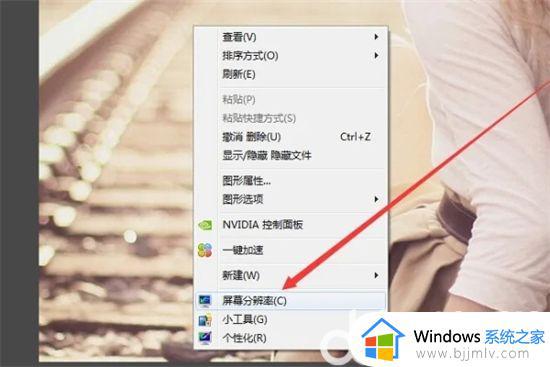
四、然后,在窗口中“方向”位置选择“横向”。
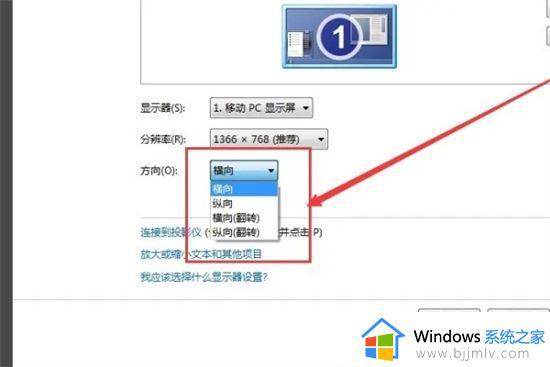
五、最后,保存设置win7桌面即可恢复到正常状态。问题解决。
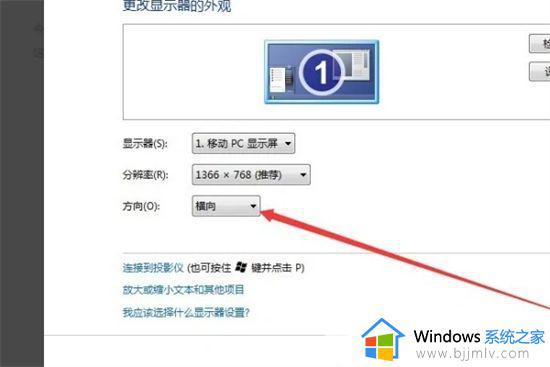
以上全部内容就是小编带给大家的win7电脑竖屏恢复方法详细内容分享啦,遇到上述情况的小伙伴如果也不知道怎么解决的话可以参照小编的内容进行操作。
win7电脑变成竖屏怎么调回来 win7电脑竖屏如何恢复相关教程
- 戴尔台式win7竖屏怎么办 win7戴尔电脑竖屏怎么恢复横屏
- win7电脑桌面变黄调回正常 win7桌面屏幕颜色变黄如何恢复
- win7底部菜单栏变竖着怎么办 win7底部菜单栏变竖着如何恢复
- win7电脑屏幕发黄怎么变回原来的颜色 win7屏幕颜色偏黄如何调节成正常颜色
- win7电脑屏幕发黄怎么变回原来的颜色 win7电脑屏幕如何调整回正常
- win7电脑颜色变黄了怎么调回正常 win7电脑屏幕颜色发黄如何恢复正常
- win7桌面方向怎么调回来 win7电脑桌面方向如何恢复正常
- win7电脑背景变成黑色了如何调回正常 win7电脑背景黑色怎么恢复原状
- win7电脑蓝屏怎么一键修复 win7电脑蓝屏按什么键恢复电脑
- win7电脑屏幕变成黑白的怎么办 win7电脑屏幕没有颜色变成黑白如何解决
- win7系统如何设置开机问候语 win7电脑怎么设置开机问候语
- windows 7怎么升级为windows 11 win7如何升级到windows11系统
- 惠普电脑win10改win7 bios设置方法 hp电脑win10改win7怎么设置bios
- 惠普打印机win7驱动安装教程 win7惠普打印机驱动怎么安装
- 华为手机投屏到电脑win7的方法 华为手机怎么投屏到win7系统电脑上
- win7如何设置每天定时关机 win7设置每天定时关机命令方法
win7系统教程推荐
- 1 windows 7怎么升级为windows 11 win7如何升级到windows11系统
- 2 华为手机投屏到电脑win7的方法 华为手机怎么投屏到win7系统电脑上
- 3 win7如何更改文件类型 win7怎样更改文件类型
- 4 红色警戒win7黑屏怎么解决 win7红警进去黑屏的解决办法
- 5 win7如何查看剪贴板全部记录 win7怎么看剪贴板历史记录
- 6 win7开机蓝屏0x0000005a怎么办 win7蓝屏0x000000a5的解决方法
- 7 win7 msvcr110.dll丢失的解决方法 win7 msvcr110.dll丢失怎样修复
- 8 0x000003e3解决共享打印机win7的步骤 win7打印机共享错误0x000003e如何解决
- 9 win7没网如何安装网卡驱动 win7没有网络怎么安装网卡驱动
- 10 电脑怎么设置自动保存文件win7 win7电脑设置自动保存文档的方法
win7系统推荐
- 1 雨林木风ghost win7 64位优化稳定版下载v2024.07
- 2 惠普笔记本ghost win7 64位最新纯净版下载v2024.07
- 3 深度技术ghost win7 32位稳定精简版下载v2024.07
- 4 深度技术ghost win7 64位装机纯净版下载v2024.07
- 5 电脑公司ghost win7 64位中文专业版下载v2024.07
- 6 大地系统ghost win7 32位全新快速安装版下载v2024.07
- 7 电脑公司ghost win7 64位全新旗舰版下载v2024.07
- 8 雨林木风ghost win7 64位官网专业版下载v2024.06
- 9 深度技术ghost win7 32位万能纯净版下载v2024.06
- 10 联想笔记本ghost win7 32位永久免激活版下载v2024.06